- ppt自动播放设置:ppt怎么设置播放时间,如何设置PPT自动循环播放?
- ppt背景图片:蓝紫渐变多边形PPT背景图片
- ppt背景图片简约大气高级:蓝色商业建筑高楼大厦PPT背景图片
- 好看的ppt背景图片:四张绿色群山绿叶PPT背景图片
前段时间微博上流行翻牌子,点击任意一张牌子就能查看牌子背面的图。PPT不但能模拟这个效果,而且能给牌子加上动画,让牌子翻转的效果更加逼真,如下图所示。

本期动画真好玩教程,我们就一起来动手制作一个翻牌子的PPT。
1、将背景调成蓝色(RGB:0,106,193)。
2、插入9张图片,裁剪成1:1比例,长度和宽度都设成4.9厘米。
3、将图片大致排列成3行×3列的九宫格。要求每一行和每一列都要形成阶梯状,即每张图片都要相对于它左边的图片向下偏移,并且相对于它上边的图片向右偏移,如图2所示,便于后续步骤的对齐操作。

4、搭建九宫格的对齐框架。(1)选中第1行的三张图片,顶端对齐,然后横向分布。(2)选中第1列的三张图片,左对齐,然后纵向分布
5、顶端对齐每一行的图片。(1)选中第2行的三张图片,顶端对齐。(2)选中第3行的三张图片,顶端对齐。
6、左对齐每一列的图片。(1)选中第2列的三张图片,左对齐。(2)选中第3列的三张图片,左对齐。注:在PowerPoint2010/2013版本中,可以借助智能参考线,用鼠标拖动图片的方式对齐第5步和第6步中涉及的图片。
7、让九宫格处于页面中央。(1)选中全部9张图片,组合。(2)选中组合,左右居中,然后上下居中。(3)取消组合。
8、在选择窗格中为每张图片改名并编号。要求图片的位置与编号一一对应,如图3所示。例如,右上角的图片改名为“Picture 3”,右下角的图片改名为“Picture 9”。注:每张图片上的数字是教程中用作展示的,你不需要输入。
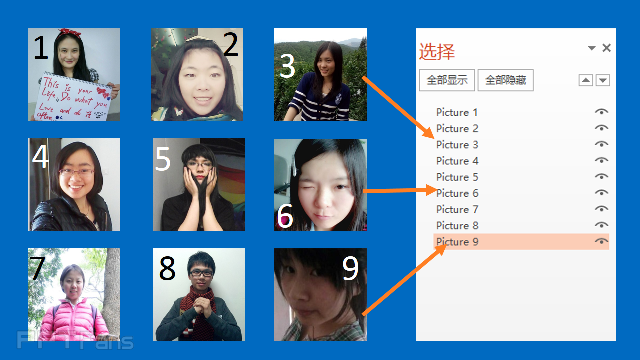
9、绘制9个一模一样的矩形。(1)绘制一个矩形。(2)将它的长度和宽度都设置为4.9厘米,使之成为正方形(但是下文依然把它称为“矩形”)。(3)取消其轮廓色。(4)在这个矩形中输入数字“1”,字号设为72。(5)将这个矩形复制8份,总共得到9个矩形。
10、将矩形排列成九宫格。(1)选中任一矩形,将它拖到一张图片上,让矩形恰好覆盖图片。(2)修改这个矩形的填充色。(3)修改这个矩形里面的数字,并且在选择窗格中给这个矩形改名并编号,要求矩形里的数字、矩形的编号和图片的编号一一对应。(4)参照步骤(1)~(3),让另外8个矩形分别覆盖另外8张图片,并为矩形编好号。注意:9个矩形的填充色必须彼此不同。最终效果如图4所示。

11、为9个矩形设置退出动画。(1)选中9个矩形,为它们添加“收缩”退出动画。(2)将动画的持续时间都设为0.25秒。(3)开始方式都设为“单击时”。 最终效果如图5所示。

12、为9个矩形的动画设置触发器。(1)将“矩形1”的收缩动画设为由它本身触发:在动画窗格中选中“矩形1”的退出动画,点击“动画”选项卡→“高级动画”组→“触发”→“单击”→“矩形1”。(2)参照步骤(1),把每个矩形的收缩动画都分别设为由它本身触发。最终效果如图6所示。

14、为9张图片设置进入动画。(1)在选择窗格中隐藏所有矩形。(2)选中9张图片,为它们添加“展开”进入动画。(3)将持续时间都设为0.25秒。(4)开始方式都设为“上一动画之后”
15、为9张图片的动画设置触发器。(1)将“Picture 1”的收缩动画设为由“矩形1”:在动画窗格中选中“Picture 1”的进入动画,点击“动画”选项卡→“高级动画”组→“触发”→“单击”→“矩形1”。(2)参照步骤(1),每张图片的展开动画都分别设为由对应的矩形触发。(3)在选择窗格中点击“全部显示”。最终效果如图7所示。
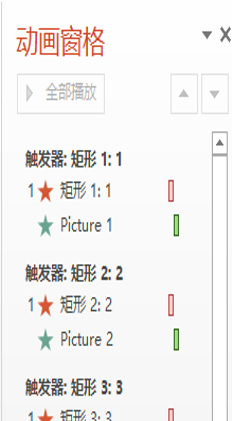
上一篇:ppt课程教学:动画真好玩(10):三分钟教你将PPT变GIF微动画 下一篇:ppt教学:动画真好玩(08):如何制作一个梦幻背景
郑重声明:本文版权归原作者所有,转载文章仅为传播更多信息之目的,如作者信息标记有误,请第一时间联系我们修改或删除,多谢。
